Plus souvent qu’autrement, je me retrouve à vouloir ajouter mon propre contenu aux choses au lieu de passer directement par des magasins numériques comme Amazon et iTunes.
Le Kindle Fire HD fait défaut dans le département des manuels d’instructions (et sans doute destiné aux personnes qui achètent simplement des livres à l’aide de la boutique Kindle), mais il est facile d’ajouter des « livres » à votre Kindle. Je dis des livres entre guillemets parce que le Kindle Fire d’Amazon sépare les « livres » des « documents » pour une raison quelconque, même s’ils peuvent être l’un ou l’autre, sémantiquement. Même si vous pouvez avoir plusieurs livres dans différents formats de fichiers, Kindle Fire ne placera que.Fichiers AZW dans la section Livres réels de votre Kindle.
Tous vos PDF, RTF, ePub, Mobi, etc. seront dans la section « Documents » au lieu de « Livres. »Bien que mineur, j’ai trouvé cela ennuyeux. Apple iBooks les placera tous ensemble sur mon étagère – avec des couvertures pas moins.
La bonne nouvelle est qu’une fois que vous ouvrez un livre sur votre appareil, il les traite généralement de la même manière. Vous avez un contrôle total sur les visuels, les signets, la navigation et les notes. Les documents PDF sont une exception à cela, tout comme la nature d’un PDF. Les PDF n’ont pas ces fonctionnalités (le texte noir avec du texte blanc me manque), mais Amazon inclut un moyen de convertir des PDF au format AZW, ce qui est un coup de dés dans mon expérience.
Comment ajouter des livres sur Kindle Fire HD
Il existe cinq façons de transférer des livres sur votre appareil. Ils peuvent être touchés ou manqués, selon le format. Le format ePub populaire et le format ÉCLAIRÉ obscur ne sont pas de la chance via un transfert direct. Cependant, ePub peut être facilement converti (voir ci-dessous).
Avertissement – J’utilise PC pour ces tests et je ne peux pas confirmer comment Mac le traite. J’imagine que c’est similaire.
- Faites glisser et déposez des livres AZW via une connexion USB
- Envoyer au Kindle par e-mail
- Envoyer au Kindle via un navigateur Web
- Envoyer au Kindle via une application de bureau
- Envoyer au Kindle via un autre appareil Android
- Bonus: Prise en charge des livres au format ePub
Méthode 1: Faites glisser et déposez des livres AZW

Le moyen le plus direct de transférer un livre. Branchez simplement votre Kindle Fire sur votre ordinateur et faites glisser vos fichiers dans la section livres. Bien sûr, cette méthode (pour une raison quelconque) ne fonctionne qu’avec les fichiers au format Amazon. J’en avais certains sur mon PC et je les ai simplement déposés dans Computer\Kindle\Internal storage\Books (sous Windows).
Si vous essayez de déposer les autres formats de fichiers dans des documents ou des livres, rien ne se passe.
Méthode 2: Envoyer à Kindle par e-mail
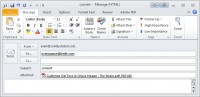
Conseil solide: Vous pouvez envoyer jusqu’à 25 fichiers à la fois sur votre appareil!
C’est ce que la plupart des gens finiront par faire avec leurs livres actuels. Vous pouvez envoyer les formats ci-dessous à votre appareil Kindle à votre adresse e-mail Kindle personnalisée:
Cette fonctionnalité intéressante est connue sous le nom de Service de documents personnels Kindle
. »
- Amazon (.azw)
- Format de document portable Adobe (.pdf) *
- Microsoft Word (.doc, .docx)
- Format de texte enrichi (.rtf)
- HTML (.htm, .html)
- Texte (.txt) documents
- Archives (zip, x-zip) et archives compressées
- Mobi book
- 1. Ajoutez votre adresse e-mail en tant qu’expéditeur approuvé sur votre compte Amazon.
- Votre compte > Gérez votre Kindle > Paramètres des Documents personnels > Liste de diffusion des Documents personnels approuvés
- 2. Envoyez un e-mail avec la pièce jointe à votre @kindle.com adresse e-mail
- 3. Si le document est PDF, mettez « convertir » comme ligne d’objet et Amazon tentera d’en faire un document AZW (expérimental).
* Conseil solide: Les documents PDF n’ont pas les fonctionnalités des autres types de documents sur Kindle (police, couleur, navigation, signets, notes). Essayez d’utiliser l’option « convertir » ci-dessus pour obtenir ces fonctionnalités lorsque vous envoyez le document par courrier. Il est « expérimental » et peut montrer le document sous forme de texte poubelle, mais a fonctionné pour la plupart de mes tests PDF.
Aide Amazon pour l’envoi sur Kindle par e-mail.
Méthode 3. Envoyer au programme de bureau Kindle

Ce petit bijou, une application de bureau officielle pour PC et Mac, convertit automatiquement les fichiers au bon format et les envoie à votre appareil en utilisant votre connexion Wi-Fi locale ou Whispernet. Il prend en charge les formats suivants:
- Amazon (.azw)
- Format de document portable Adobe (.pdf) *
- Microsoft Word (.doc, .docx)
- Format de texte enrichi (.rtf)
- HTML (.htm, .html)
- Texte (.txt) documents
- Livre Mobi
Cliquez simplement avec le bouton droit de la souris (ouvrez un menu contextuel) sur le fichier et vous verrez votre option de menu « Envoyer au Kindle ».
Aide Amazon pour l’application de bureau Envoyer vers Kindle.
Méthode 4. Envoyer sur Kindle avec Mozilla Firefox ou Google Chrome

Nous parlons de livres ici, mais parfois vous souhaitez envoyer des documents Web (articles de presse, articles de blog, etc.) à votre appareil pour les lire plus tard. Amazon a également fourni quelques extensions de navigateur utiles à envoyer sur Kindle. Il fonctionne de la même manière que l’application de bureau, mais vous permet d’envoyer des documents Web directement sur votre appareil.
Il fournit un aperçu astucieux de votre contenu sélectionné avant de l’envoyer.
Aide Amazon pour l’extension Envoyer vers Kindle – Google Chrome.
Aide Amazon pour l’extension Envoyer vers Kindle – Mozilla Firefox.
Méthode 5. Envoyer sur Kindle avec des appareils Android

D’autres appareils Android – tablettes et smartphones – peuvent envoyer sur votre appareil Kindle avec leurs fonctionnalités de partage intégrées.
À l’aide de l’application » Kindle pour Android », envoyez des documents à votre appareil Kindle à l’aide du bouton Partager présent dans de nombreuses applications Android populaires sur votre smartphone ou tablette. Vous pourrez les lire à tout moment, partout sur les appareils Kindle et les applications de lecture gratuites Kindle.
Les applications Android populaires qui prennent en charge le partage avec Send to Kindle pour Android incluent:
- Adobe Reader – Envoyez des documents PDF à votre Kindle à partir de cette application de visualisation PDF.
- Documents To Go – Envoyez des documents Microsoft Word à partir de cette application d’édition de documents.
- Explorateur de fichiers ES – Envoyez des images et des documents à Kindle à partir de cette application de gestionnaire de fichiers.
Types de fichiers pris en charge:
- Microsoft Word (.DOC, .DOCX)
- PDF (.PDF)
- Images (.JPG, .JPEG, .GIF, .PNG, .BMP)
- Format Kindle (.MOBI, .AZW)
Aide Amazon pour l’envoi vers Kindle – Android.
Et mes livres ePub ?!
Ne vous inquiétez pas! Il existe plusieurs options pour lire vos livres ePub (ou d’autres formats moins populaires).
L’app store d’Amazon propose quelques applications de lecture ePub, mais Amazon empêche la plupart d’entre elles d’apparaître sur Kindle Fire, affirmant qu’elles ne sont pas compatibles. Cependant, ils fonctionnent bien lorsqu’ils sont « mis à l’écart ». »Le chargement latéral signifie télécharger et ajouter une application par vous-même, en dehors de l’app Store, ce qui dépasse le cadre de cet article. Pour l’utilisateur à l’esprit technique, c’est une quatrième option pour ePub et probablement recommandée.
Option ePub #1 – Télécharger Calibre. Calibre est un outil gratuit qui vous permet de gérer et de convertir tous les types de livres électroniques. Beaucoup de cloches et de sifflets. Vous pouvez transformer vos fichiers ePub en versions Kindle.
Option ePub #2 – 2epub.com Un convertisseur en ligne rapide et gratuit. Pas de cloches ou de sifflets, mais rapide et simple. Vous pouvez également transformer vos fichiers ePub en versions Kindle ici.
Option ePub #3 – Amazon maintenant * officiellement * prend en charge l’application Overdrive Media Console, gratuitement, dans son app store. Cette application vous permettra de télécharger des livres ePub à l’aide d’un Adobe ID à partir de bibliothèques partout dans le monde.